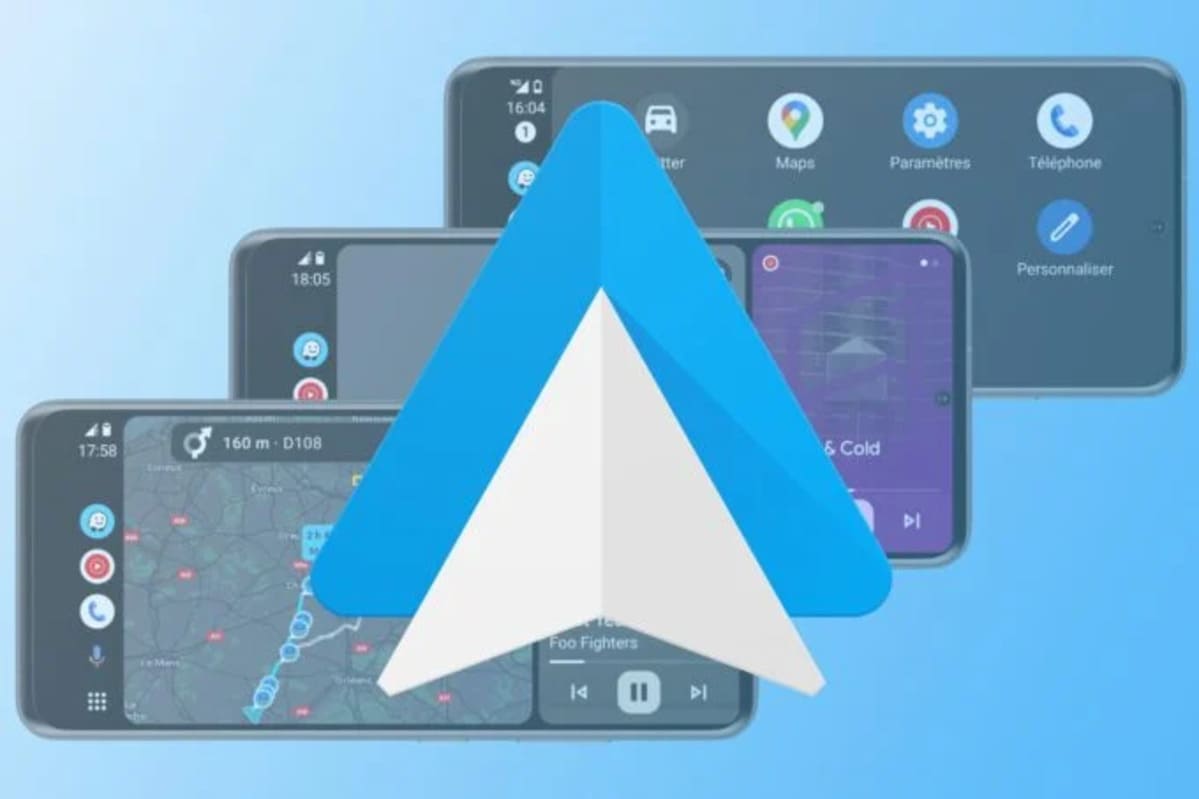L’été dernier, lors d’un long voyage en famille, j’ai découvert que l’ancienne tablette du cousin pouvait se transformer en un système d’infodivertissement moderne: dès lors, j’ai décidé de l’essayer aussi avec Android Auto, en dépensant moins d’un café par jour pendant un mois !
Téléchargez les applications
Pour commencer, récupérez une vieille tablette ou un smartphone Android et ouvrez le Google Play Store. Recherchez et installez :
- Headunit Reloaded Emulator HUR (environ 5 €) : émule l’interface d’Android Auto sur votre appareil.
- Wi-Fi Launcher (gratuit): nécessaire seulement si vous souhaitez profiter de la connexion sans fil, sinon passez cette étape.
Avec ces deux outils, vous pourrez utiliser Android Auto sans toucher à aucune pièce électrique de votre voiture, en conservant les commandes au volant et les haut-parleurs d’origine.
Utiliser Android Auto de manière autonome (méthode la plus simple)
- Autorisations
Ouvrez Headunit Reloaded et accordez toutes les permissions demandées (localisation, microphone, notifications). - Désactivez la superposition d’écran
L’application demandera de désactiver les « overlays »: acceptez, afin qu’elle reste au premier plan même pendant les appels. - Démarrez le mode Self Mode
En appuyant sur « Self Mode », vous verrez immédiatement l’interface d’Android Auto prête à l’emploi. - Ajustez la densité des pixels
Si les icônes apparaissent trop grandes, allez dans Paramètres → Affichage → Densité de pixels et diminuez la valeur (par exemple de 420 à 300 dpi) jusqu’à ce que l’interface soit lisible.
En quelques minutes, vous aurez la disposition familière d’Android Auto même sur votre vieux boîtier en métal !
Configurer Android Auto via câble sur un écran plus grand
Si vous préférez utiliser une tablette comme écran secondaire, connectez votre smartphone Android avec un câble USB-C ou USB-A :
- Répétez les étapes d’autorisation et de gestion des overlays sur la tablette.
- Reliez le smartphone et la tablette avec le câble. Choisissez « Transfert de fichiers / Android Auto » dans les paramètres USB.
- Sélectionnez Headunit Reloaded comme application par défaut pour l’appareil USB.
- Si vous obtenez un écran noir, débranchez puis rebranchez le câble, puis relancez l’application.
De cette manière, vous profiterez de l’écran plus large, idéal pour la navigation et les applications de streaming.
Configurer Android Auto sans fil sur un écran plus grand
Pour éviter les câbles enchevêtrés, configurez un réseau Wi‑Fi local :
- Sur le téléphone, créez un « point d’accès Wi‑Fi » et laissez-le actif.
- Sur la tablette, dans Headunit Reloaded → Paramètres → Connectivité, sélectionnez Mode client Wi‑Fi et désactivez la sortie audio interne.
- Démarrez Wi‑Fi Launcher sur le smartphone, accordez les permissions réseau et désactivez l’optimisation de la batterie.
- Associez le smartphone et la tablette via Bluetooth; au démarrage du véhicule, la tablette se connectera automatiquement au hotspot et lancera Android Auto.
Avec cette configuration, Android Auto s’active dès que vous mettez le moteur en marche, sans aucun câble apparent.